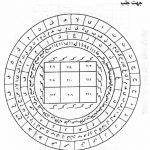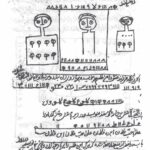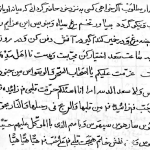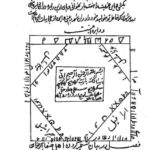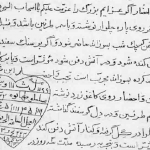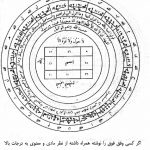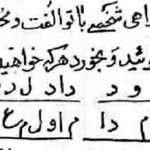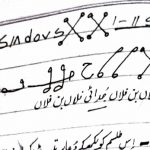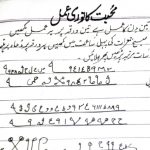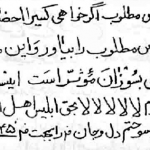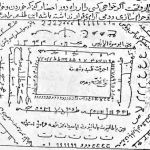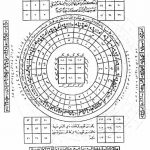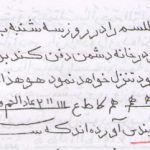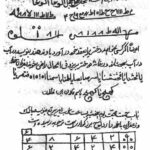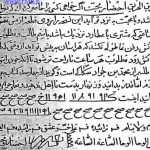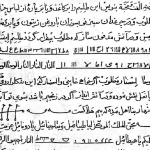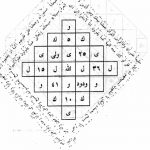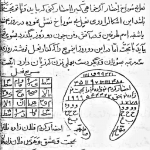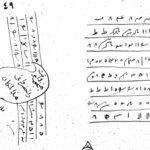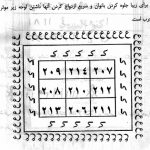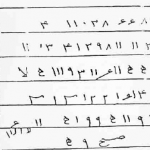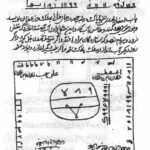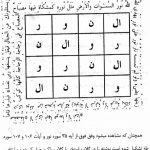ثابت شده است که حالت تاریک در بین کاربران گوشیهای هوشمند بسیار محبوب شده است. در پاسخ به این علاقهمندی کاربران، تعداد زیادی از اپلیکیشنها این قابلیت را به قابلیتهای خود اضافه کردهاند. همچنین گوگل حالت تاریک سیستم گسترده خود را در اندروید 10 معرفی کرده است که با فعال شدن آن، همهی اپهای پشتیبانی شده روی حالت تاریک قرار میگیرند. با این حال، هنوز اپلیکیشنهایی وجود دارند که از این ویژگی پشتیبانی نمیکنند.
خوشبختانه، روشی وجود دارد که با استفاده از آن میتوانید حالت تاریک را روی همه اپهای خود اعمال کنید، حتی اپلیکیشنهایی که هنوز در منوی تنظیمات خود ویژگی حالت تاریک را ارائه نمیدهند. برای روشن کردن حالت تاریک برای هر یک از اپلیکیشنها، نیازی به دسترسی جداگانه به آنها ندارید. درعوض، میتوانید به سادگی با فعال کردن یک دکمه تمام اپهای خود را روی حالت تاریک قرار دهید.
چرا از حالت تاریک در گوشی خود استفاده کنیم
حالت تاریک ضمن کاهش نسبت کنتراست رنگ، نور پخش شده از صفحه نمایش را کاهش میدهد. این امر مزایای قابل توجهی از جمله کاهش احتمال آسیب رسیدن به چشم در شرایط برخورد با نور زیاد، ایجاد راحتی برای استفاده در محیطهای تاریک و صرفه جویی در مصرف باتری را برای کاربران خود به همراه دارد.
البته، حالت تاریک علاوه بر مزیتهای خود معایبی مانند ایجاد خستگی چشم را نیز دارد. این امر میتواند در محیطهای خاصی مانند یک اتاق با نور زیاد اتفاق بیفتد، زیرا خواندن متن را دشوار میکند. بنابراین توصیه میشود همیشه از حالت تاریک استفاده نشود.
در نهایت، استفاده از حالت تاریک یا عادی یک سلیقه شخصی است. بنابراین اگر شما تصمیم گرفته باشید که از حالت تاریک استفاده کنید، ما در اینجا به شما خواهیم گفت که چگونه میتوانید حالت تاریک را برای همه اپهای خود که در حال حاضر در گوشی Android خود دارید فعال کنید.
قبل از شروع، چند مورد وجود دارد که باید آنها را بررسی کنید. ابتدا، شما باید Android 10 را روی دستگاه خود نصب کرده باشید تا بتوانید از این روش استفاده کنید. سپس، باید developer options را فعال کرده باشید. اگر قبلاً چنین کاری نکردهاید، مراحل زیر را دنبال کنید.
روش فعال کردن Developer Options
برای فعال کردن developer options، به اپ تنظیمات رفته و سپس روی گزینه About phone ضربه بزنید. این گزینه ممکن است در بعضی دستگاهها متفاوت باشد که باید پس از باز کردن اپ تنظیمات گزینه System را انتخاب کرده و سپس روی گزینه About phone ضربه بزنید

روی Build number بهطور مکرر ضربه بزنید تا زمانی که اعلان You’re now a developer را دریافت کنید.

برای تأیید فعال کردن developer options، باید کد PIN خود را وارد کنید.
اکنون به صفحه اول اپ تنظیمات برگشته و گزینه System را انتخاب کنید و سپس روی گزینه Advanced ضربه بزنید. در اینجا گزینه جدید Developer options را مشاهده خواهید کرد.

نحوه اعمال کردن حالت تاریک روی همه اپها
ابتدا، طبق مراحل گفته شده به صفحهی Developer options در دستگاه خود بروید.
در اینجا، لیستی از ویژگیها و گزینهها به شما ارائه میشود. با استفاده از قابلیت جستجوی موجود در بالا سمت راست صفحه عبارت dark را جستجو کنید.

با این کار تعدادی گزینه ظاهر میشود، که شما باید گزینه override force-dark را انتخاب کنید.
شما به بخشی از این ویژگی هدایت میشوید. سپس، دکمه موجود در مقابل گزینه Override force-dark را فعال کنید.

با این کار باید همهی اپهای شما روی حالت تاریک قرار گرفته باشند.
اکنون وقت آن است که نتیجه کاری که انجام دادهاید را بررسی کنید. یک اپ از میان اپهای نصب شده خود پیدا کنید که هنوز از قابلیت حالت تاریک برخوردار نیست. بهعنوان مثال، ما برنامه Uber را بررسی کردیم. همانطور که مشاهده میکنید، بهنظر میرسد روی حالت تاریک قرار گرفته است.

شما باید بررسی کنید که آیا حالت تاریک روی سایر اپهایی که هنوز از این ویژگی برخوردار نیستند، به خوبی اجرا شده است یا خیر. این احتمال وجود دارد که روی برخی از آنها این کار به خوبی انجام نشود، در این صورت باید منتظر انتشار رسمی این ویژگی باشید.
به خاطر داشته باشید که این روش ممکن است با محدودیتهای اضافی همراه باشد. بهعنوان مثال، در اپ WhatsApp متوجه شدیم که برخی از تصاویر مانند آواتارهای تماسی تحت تأثیر وارونگی رنگ قرار دارند، اما فقط در تصاویر سیاه و سفید اعمال میشود.
 ترندنیوز مطالب مذهبی+آموزشی+سرگرمی+خبری
ترندنیوز مطالب مذهبی+آموزشی+سرگرمی+خبری